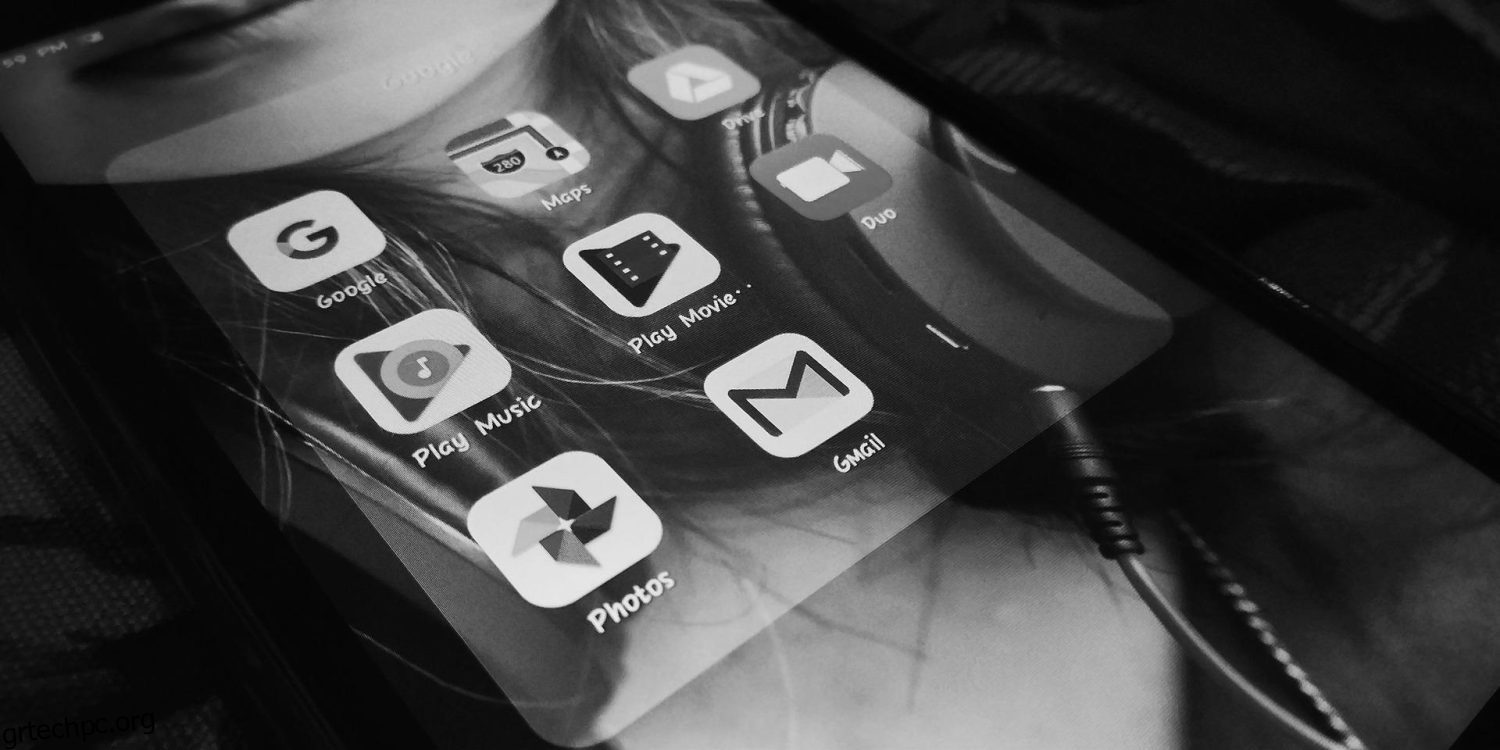Για τους χρήστες που τους αρέσει να τραβούν πολλές φωτογραφίες και βίντεο χρησιμοποιώντας τα smartphone τους, το Google Photos μπορεί να είναι μια από τις βασικές ανάγκες τους.
Το Google Photos διαθέτει έναν συνδυασμό οργάνωσης εικόνας και βίντεο που βασίζεται σε τεχνητή νοημοσύνη με αποθηκευτικό χώρο που βασίζεται σε σύννεφο. Οι φορητοί φωτογράφοι χρειάζονται αυτήν την εφαρμογή λόγω αυτών των εξαιρετικών χαρακτηριστικών. Πριν βουτήξουμε στις λεπτομέρειες, ας ρίξουμε μια γρήγορη ματιά στο τι ακριβώς είναι και πώς να τραβήξετε στιγμιότυπα οθόνης στις φωτογραφίες του Google.
Πίνακας περιεχομένων
Τι είναι το Google Photos;
Ως ένα είδος αυτόνομου spin-off από το Google+ Photos, το οποίο βασιζόταν στο κοινωνικό δίκτυο Google+ (η Google θα εγκατέλειπε τελικά τις Φωτογραφίες Google+), η υπηρεσία εισήχθη επίσημα τον Μάιο του 2015. Πολλές από τις προηγούμενες λειτουργίες του Google+ Photos διατηρήθηκαν και συμπεριλήφθηκαν επίσης λίγα νέα.
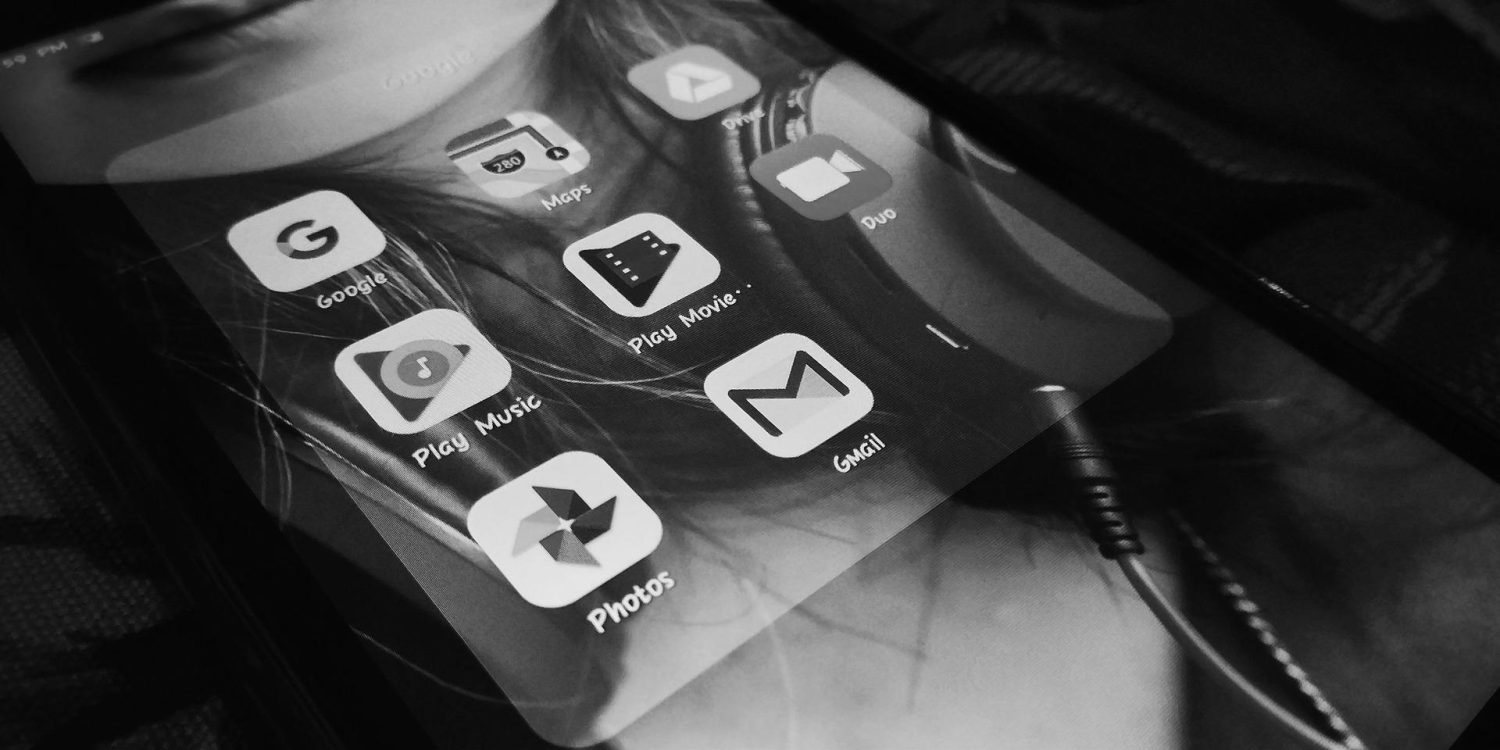
Μέχρι τον Μάιο του 2017, δύο χρόνια μετά την εισαγωγή της, η υπηρεσία και οι συνοδευτικές της εφαρμογές είχαν προσελκύσει 500 εκατομμύρια χρήστες. Κάθε μέρα, αυτοί οι χρήστες δημοσιεύουν 1,2 δισεκατομμύρια φωτογραφίες. Η επιχείρηση δήλωσε ότι το Google Photos είχε ξεπεράσει το ένα δισεκατομμύριο λήψεις εφαρμογών τον Ιούνιο του 2017. Η εφαρμογή ανανεώθηκε και έλαβε ελαφρώς τροποποιημένη επωνυμία τον Ιούνιο του 2020.
Τι είναι η Εξοικονόμηση Χώρου στις Φωτογραφίες Google;
Η λειτουργία εξοικονόμησης αποθηκευτικού χώρου επιτρέπει στους χρήστες να προετοιμάσουν ένα αντίγραφο ασφαλείας των φωτογραφιών από τα smartphone τους στο Google Photos. Το όριο για φωτογραφίες είναι έως 16 MP. Οι χρήστες μπορούν να ανεβάζουν βίντεο κλιπ σε ανάλυση έως και 1080p στον λογαριασμό τους στο cloud στο Google Photos.
Νωρίτερα, θα μπορούσατε να ανεβάσετε απεριόριστες φωτογραφίες στις υποστηρικτικές μορφές στη λειτουργία εξοικονόμησης αποθηκευτικού χώρου. Η υπηρεσία ήταν εντελώς δωρεάν και δεν χρεωθήκατε χρήματα για αυτό. Ωστόσο, η λειτουργία έχει καταργηθεί από την 1η Ιουνίου 2021. Τώρα, οι νέες φωτογραφίες εξοικονόμησης χώρου που ανεβαίνουν μέσω του Google Photos υπολογίζονται ως μέρος του δωρεάν αποθηκευτικού χώρου 15 GB στο Google One.
Μια άλλη νέα δυνατότητα προστέθηκε στο Google Photos. Το εργαλείο διαχείρισης πολυμέσων με τεχνητή νοημοσύνη προσδιορίζει μέσα κακής ποιότητας και μπερδεύει τον χρήστη για να τα διαγράψει.
Πώς τα στιγμιότυπα οθόνης στις Φωτογραφίες Google καταλαμβάνουν χώρο αποθήκευσης
Η κύλιση στο διαδίκτυο και η λήψη στιγμιότυπων οθόνης έχει γίνει ένα κοινό χαρακτηριστικό των χρηστών smartphone. Κάθε φορά που βλέπουμε κάτι ενδιαφέρον στο διαδίκτυο, τείνουμε να τραβάμε ένα στιγμιότυπο οθόνης του. Στις περισσότερες περιπτώσεις, σχεδόν ξεχνάμε ότι υπάρχει στα smartphone μας. Αυτό που δεν παρατηρούμε είναι ότι η διατήρηση τεράστιων ποσοτήτων στιγμιότυπων οθόνης καταλαμβάνει χώρο και τείνει να γεμίζει τη συλλογή μας.
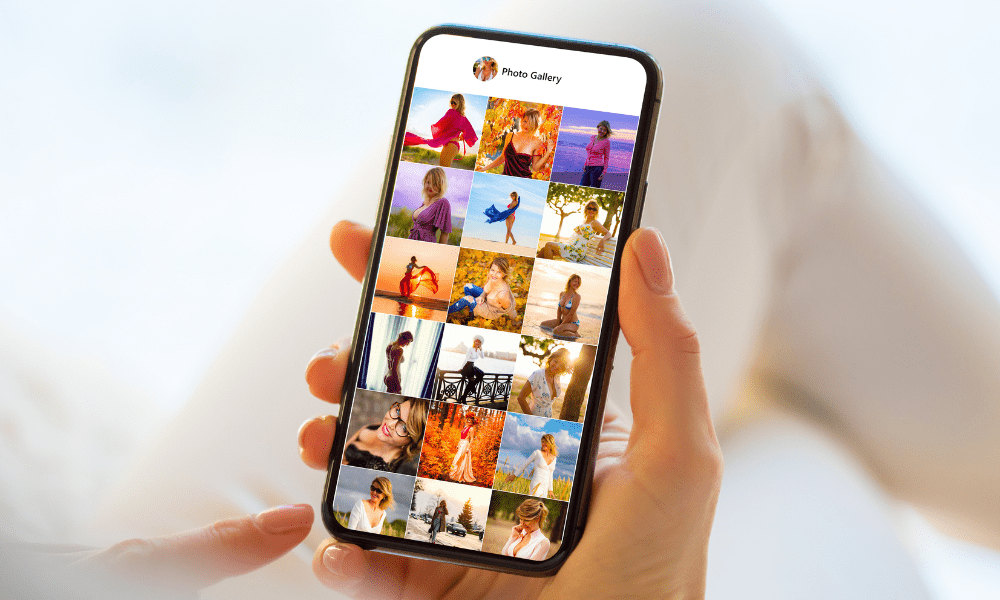
Γιατί οι άνθρωποι κάνουν αρχικά στιγμιότυπα οθόνης και δεν κάνουν λήψη εικόνων; Η απάντηση είναι ότι τα στιγμιότυπα οθόνης καταλαμβάνουν λιγότερο χώρο στη μνήμη του τηλεφώνου από τις φωτογραφίες που έχετε κατεβάσει. Τα στιγμιότυπα οθόνης αποθηκεύονται γενικά ως αρχεία PNG. Αν και δεν είναι τόσο συμπιεσμένα όσο τα αρχεία JPG, θα εξακολουθούν να είναι μικρότερα. Τώρα, το Google Photos χρησιμοποιεί τεχνητή νοημοσύνη για να αναγνωρίσει στοιχεία στις φωτογραφίες. Στη συνέχεια, τα ομαδοποιεί σε έναν μόνο φάκελο, διευκολύνοντας τον χρήστη να βρει. Ωστόσο, αυτές οι εικόνες φτάνουν στην αρχική σελίδα των Φωτογραφιών Google μόλις κάποιος ανοίξει την εφαρμογή.
Επομένως, εάν το τηλέφωνό σας έχει πάρα πολλά στιγμιότυπα οθόνης, είναι πιθανό να δείτε τα πάντα σε ακατάστατη θέση στην αρχική σελίδα του Google Photos. Τα στιγμιότυπα οθόνης δημιουργούν μια ακατάστατη ακαταστασία και καταλαμβάνουν επίσης χώρο αποθήκευσης στο τηλέφωνό σας. Όχι μόνο αυτό, αυτά τα στιγμιότυπα οθόνης θα καταλάβουν λίγο χώρο από τα 15 GB αποθηκευτικού χώρου που είναι διαθέσιμο.
Πρέπει να αποσυμφορείτε τακτικά τις Φωτογραφίες Google για να αποφύγετε την εμπλοκή μεγάλου αποθηκευτικού χώρου. Μπορείτε είτε να διαγράψετε είτε να αρχειοθετήσετε τα στιγμιότυπα οθόνης στις φωτογραφίες Google για εξοικονόμηση χώρου.
Πού μπορείτε να βρείτε τα στιγμιότυπα οθόνης στις Φωτογραφίες Google;
Μπορεί να το μισείτε όταν πρέπει να κάνετε αναζήτηση σε όλους τους φακέλους για να λάβετε αυτό το στιγμιότυπο οθόνης που ψάχνετε. Το Google Photos διευκόλυνε την εύρεση των στιγμιότυπων οθόνης χωρίς μεγάλη ταλαιπωρία. Έχουν μια δυνατότητα που μπορείτε να χρησιμοποιήσετε για να μειώσετε τον χρόνο και την ενέργεια που σπαταλάτε πίσω από την αναζήτηση αυτής της φωτογραφίας, βίντεο ή στιγμιότυπου οθόνης.
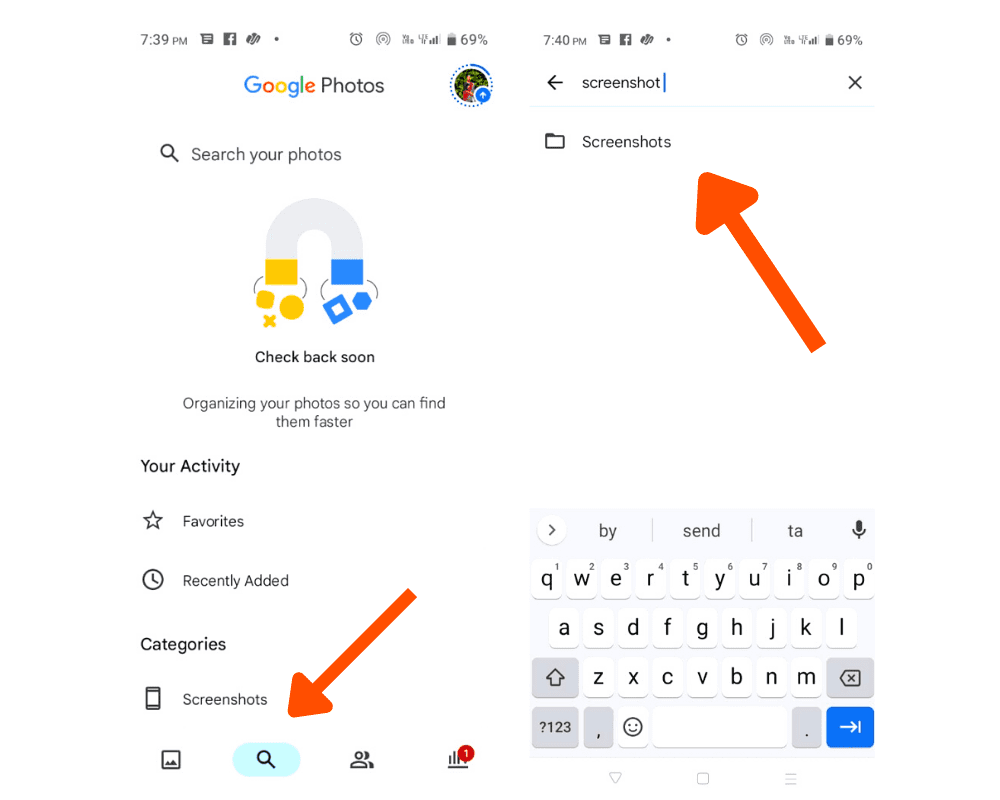
Ακολουθούν τα βήματα που πρέπει να ακολουθήσετε για να βρείτε εύκολα τα στιγμιότυπα οθόνης στις Φωτογραφίες Google.
Πώς να διαγράψετε στιγμιότυπα οθόνης στο Google Photos;
Ακολουθήστε αυτόν τον οδηγό βήμα προς βήμα για να διαγράψετε απρόσκοπτα στιγμιότυπα οθόνης στις φωτογραφίες Google.
Βήμα 1: Αρχικά, ανοίξτε την εφαρμογή Google Photos στη συσκευή σας Android, δηλαδή στο τηλέφωνο ή το tablet.
Βήμα 2: Συνδεθείτε στον λογαριασμό σας Google.
Βήμα 3: Στο κάτω μέρος, πατήστε Φωτογραφίες.
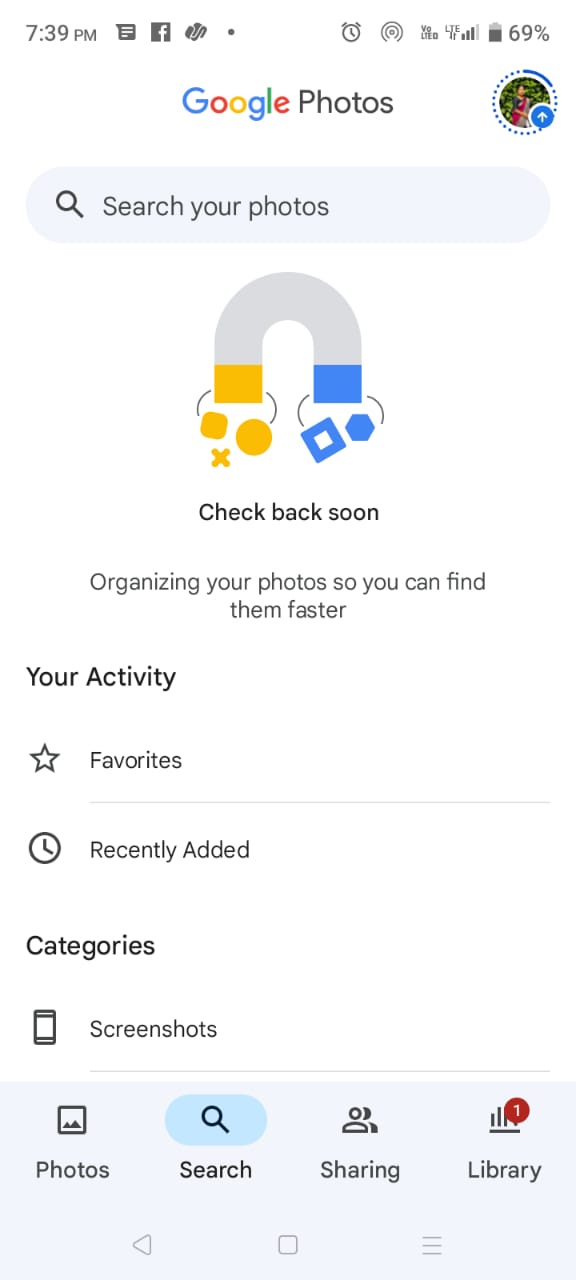
Βήμα 4: Μπορείτε να βρείτε μια γραμμή αναζήτησης στο επάνω μέρος—πληκτρολογήστε στιγμιότυπα οθόνης στη γραμμή αναζήτησης.
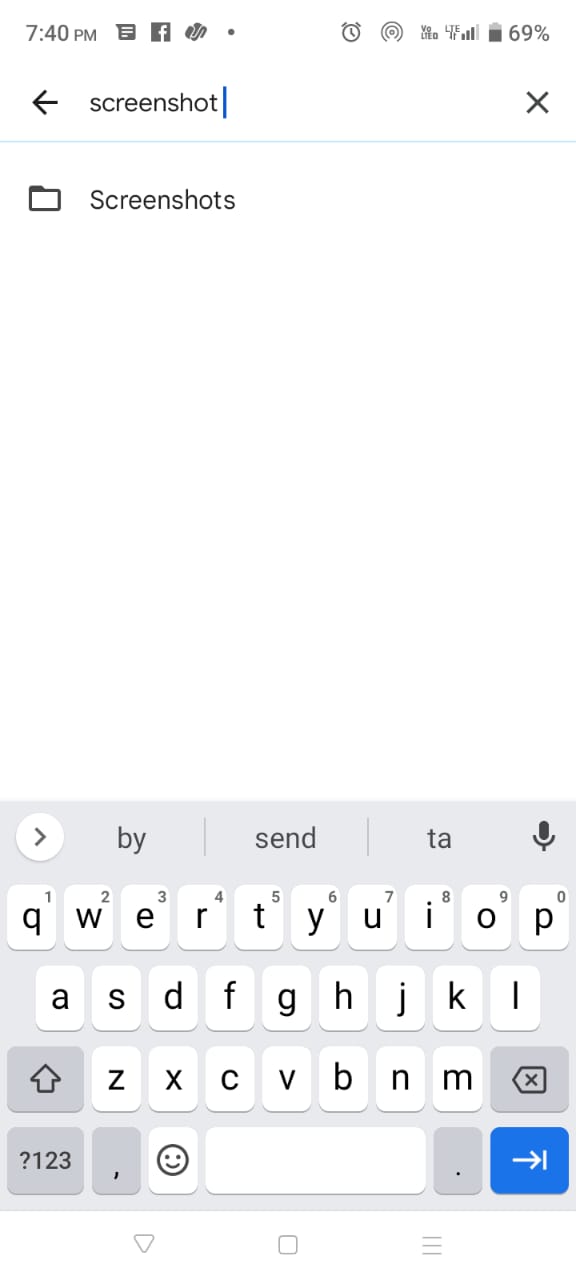
Βήμα 5: Πατήστε παρατεταμένα το στιγμιότυπο οθόνης που θέλετε να διαγράψετε. Μπορείτε επίσης να επιλέξετε πολλά στιγμιότυπα οθόνης για να τα μετακινήσετε στον κάδο απορριμμάτων.
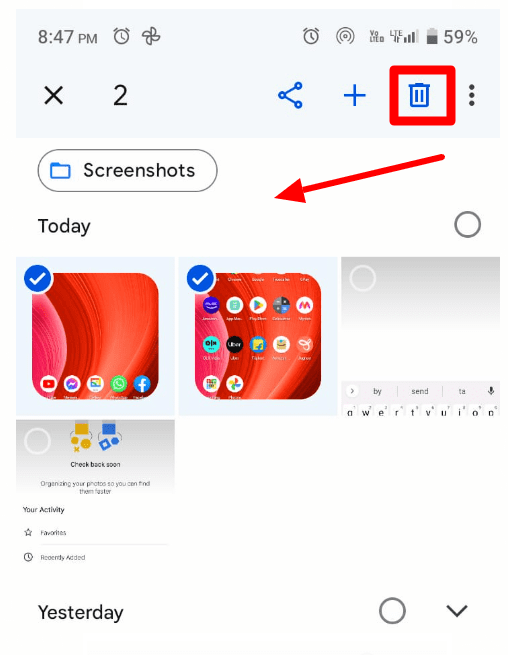
Βήμα 6: Τώρα, επάνω δεξιά, πατήστε Κάδος απορριμμάτων > Μετακίνηση στον κάδο απορριμμάτων.
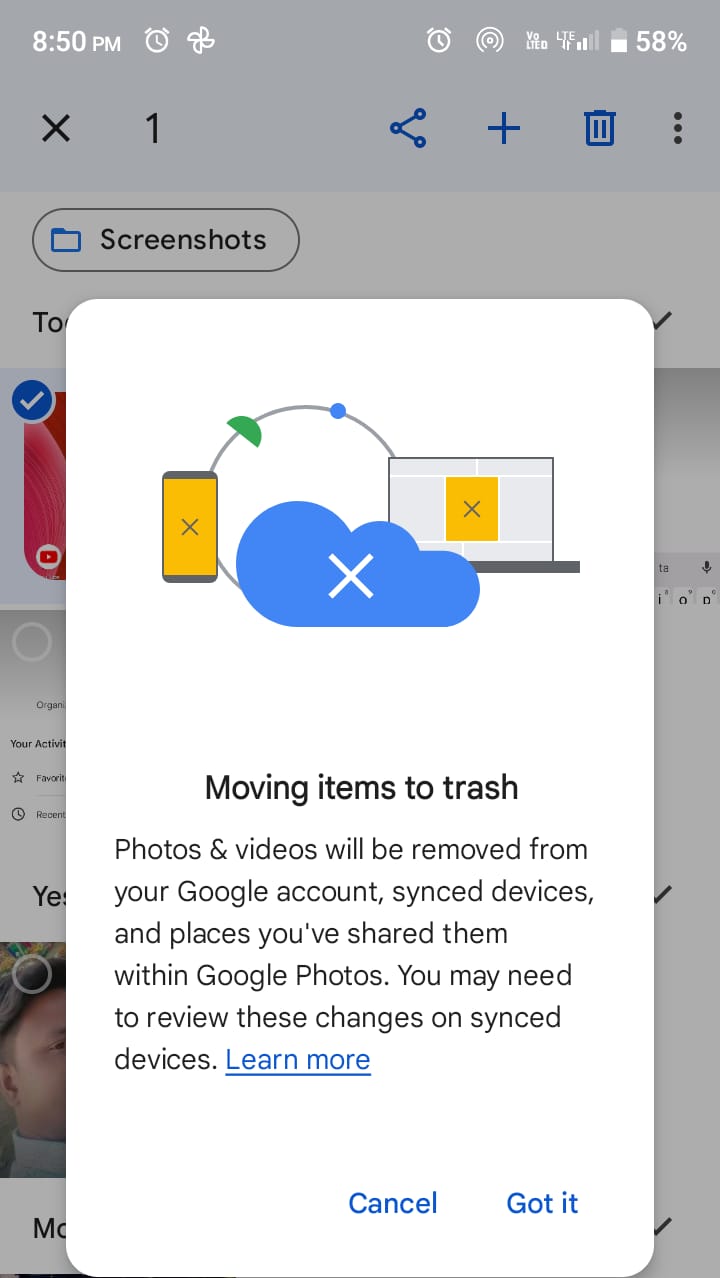
Αφού ακολουθήσετε αυτά τα βήματα, τα επιλεγμένα στιγμιότυπα οθόνης θα μετακινηθούν στον κάδο απορριμμάτων και θα αφαιρεθούν από τη βιβλιοθήκη. Κάθε εμφάνιση αυτής της φωτογραφίας θα διαγραφεί από οποιαδήποτε συσκευή με εγκατεστημένο το Google Photos. Ωστόσο, η διαγραμμένη φωτογραφία εξακολουθεί να εμφανίζεται στην αρχική συσκευή από την οποία τραβήχτηκε.
Πώς να αδειάζω τα σκουπίδια στις Φωτογραφίες Google;
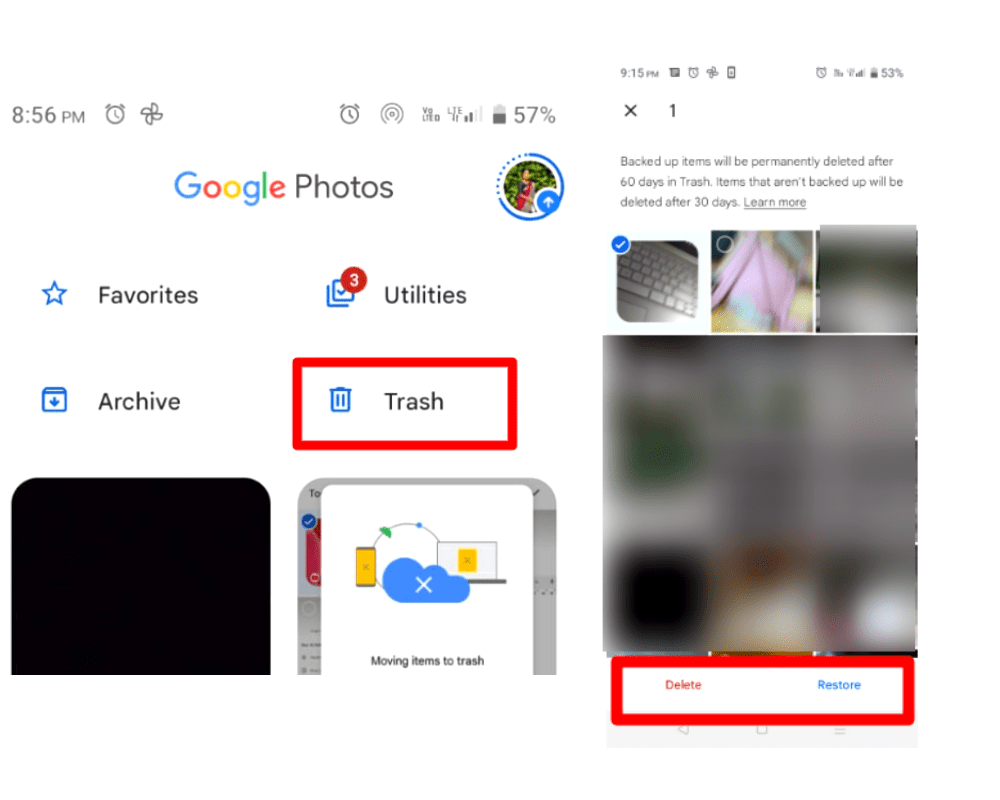
Αυτό θα διαγράψει οριστικά όλες τις φωτογραφίες που επιλέξατε από τη βιβλιοθήκη. Ωστόσο, τα σκουπίδια αδειάζουν αυτόματα μετά από κάθε 60 ημέρες.
Πώς να σταματήσετε τη δημιουργία αντιγράφων ασφαλείας στιγμιότυπων οθόνης στο Google Photos;
Τώρα μπορείτε να ελέγξετε τα στιγμιότυπα οθόνης που καταλαμβάνουν χώρο δημιουργώντας ένα αντίγραφο ασφαλείας στο Google Drive σας. Ακολουθήστε αυτά τα απλά βήματα για να σταματήσετε τη δημιουργία αντιγράφων ασφαλείας στιγμιότυπων οθόνης στις φωτογραφίες Google.
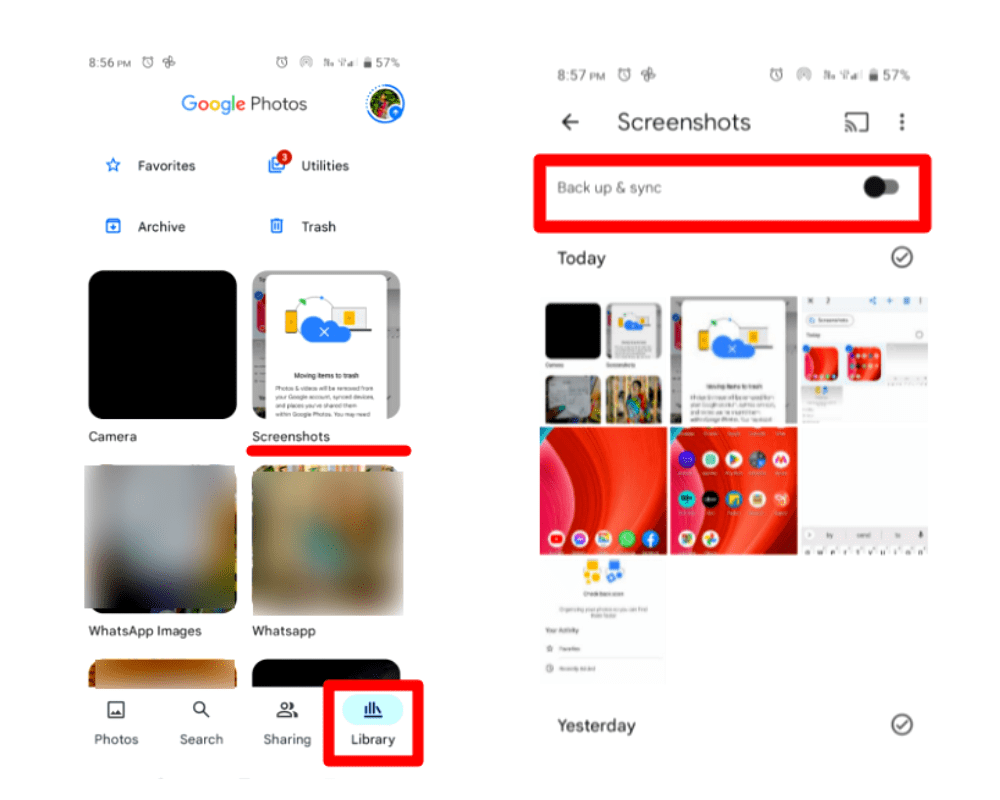
Αυτό θα αποτρέψει τη δημιουργία αντιγράφων ασφαλείας των στιγμιότυπων οθόνης και την κατάληψη περισσότερου χώρου στον λογαριασμό σας Google.
Τελικές σκέψεις
Τα στιγμιότυπα οθόνης φαίνονται μικρά, αλλά τείνουν να καταλαμβάνουν πολύ χώρο στον λογαριασμό σας Google. Επομένως, είναι σημαντικό να καθαρίζετε την ακαταστασία από καιρό σε καιρό. Αυτό βοηθά στη διατήρηση της ροής των Φωτογραφιών Google καθαρή, καθώς και στη διατήρηση χώρου στη μονάδα δίσκου Google.
Μπορείτε επίσης να ελέγξετε πώς μπορείτε να μάθετε περισσότερα σχετικά με τη διαχείριση φωτογραφιών.